ここで同じことを説明するので、適切な場所に到達したWindowsコンピューターでセカンドモニターがズームインされるのを乗り越えるのに苦労していますか.
エラーの説明!
報告に従うと、何人かのユーザーが Windows Update の直後に同じエラーを報告していますが、私たちの調査と調査に基づいて、古い/破損した/グラフィックスの不適切なインストールなど、多くの要因がこの状況の原因であると結論付けました。運転手。
また、セカンド モニターの解像度を修正するには、いくつかの点に注意する必要があります。問題のあるアプリケーション、Windows、ドライバー、マシンの BIOS が最新のビルドに更新されていることを確認してください。更新されたバージョンを使用していることを確認したら、ガイドラインに従って問題を解決してください。
Windows コンピューターで 2 番目のモニターがズームインされている場合は、これらの修正を試してください。
方法 1: 外付けディスプレイを取り外し、再度取り付ける
最初の方法では、接続されているディスプレイを削除して再度追加することをお勧めします。そうすることで、OS が新しく追加されたディスプレイを再調整し、今回は適切に構成できるようになります。
したがって、メソッドを続行し、外部ディスプレイを取り外して、1 分待ってから再度追加します。
方法 2: オーバースキャンを無効にする
オーバースキャンは、上記の問題に直面する正当な理由になる可能性があることがわかっています。オーバースキャンは、特定のモニターやテレビの機能であり、デバイスがディスプレイの境界の外側に画像の一部を表示できるようにします。
そのため、オーバースキャンを無効にすることをお勧めします。最初に TV 設定 > 詳細設定に移動し、最後にオーバースキャンを無効にします。
方法 3: 複数のディスプレイでリフレッシュ レートを一致させる
複数のディスプレイのリフレッシュ レートが同じでない場合、上記の問題に直面する可能性があります。そのため、両方のディスプレイのリフレッシュ レートを一致させることをお勧めします。
そのためには、以下の手順に従います。
ステップ 1: キーボードで Windows + I キーを押して [設定] > [システム] > [ディスプレイ] > [詳細ディスプレイ] に移動します。
ステップ 2: リフレッシュ レートを変更するディスプレイを選択します。
「設定を表示または変更するディスプレイを選択してください」
ステップ 3: 最後に、[リフレッシュ レートの選択] セクションからリフレッシュ レートを選択します。
方法 4: 複数のディスプレイ設定を構成する
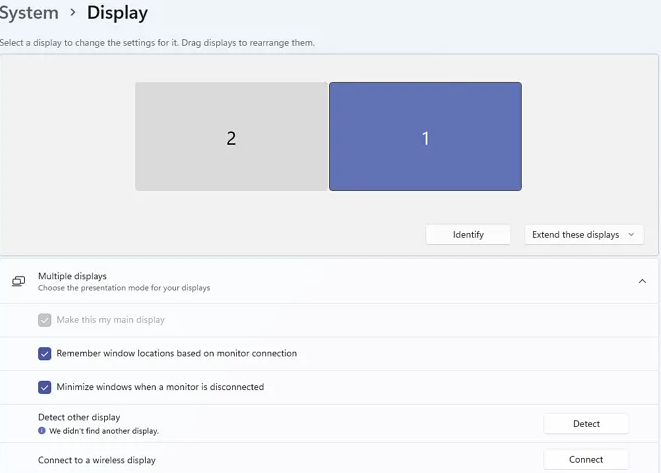
モニターが表示を同期できるようにするには、[設定] を変更することをお勧めします。これを行うには、[設定] を開き、[システム] > [ディスプレイ] に移動して、以下の調整を行います。
#。 [複数のディスプレイ] セクションで、ドロップダウン メニューから [これらのディスプレイを拡張する] を選択し、問題が解決するかどうかを確認します。
#。それでも問題が解決しない場合は、[これらのディスプレイを拡張] を変更して、これらのディスプレイを複製します。
#。それでも同じ問題が発生する場合は、[複数のディスプレイ] セクションの [検出] ボタンをタップします。
方法 5: ディスプレイの向きを変更する
この方法では、両方のディスプレイの表示方向を縦向きに変更し、横向きに戻すことをお勧めします。
そのためには、以下の手順に従います。
ステップ 1: まず、設定を起動 > システムに移動 > ディスプレイ
ステップ 2: ディスプレイの向きを縦向きに変更します
完了したら、問題が解決したかどうかを確認します。
方法 6: ディスプレイ ドライバーを更新する
Windows コンピューターでセカンド モニターがズームインされていることにまだ苦労している場合は、ディスプレイ ドライバーを更新する必要があります。このブログの冒頭で、古いドライバーが主な原因であると説明しました。そのため、ドライバーを最新のビルドに更新してください。
製造元の Web サイトに移動するか、デバイス マネージャーを使用してドライバーを更新できますが、自動ドライバー ツールを使用してデバイス ドライバーを更新することを強くお勧めします。彼は最も推奨されるツールの 1 つであり、PC のすべてのドライバー関連の要件を手間をかけずに満たします。
⇑ここからドライバーツールを入手してください⇓
方法 7: ドライバーを再インストールする
何人かのユーザーは、デバイス ドライバーをアンインストールしてから再インストールすると非常に役に立ったと主張しています。したがって、この方法を試すこともできます。
方法は次のとおりです。
ステップ 1: [スタート] メニューから [デバイス マネージャー] を開き、[ディスプレイ アダプター] を展開します。
ステップ 2: ドライバを右クリックし、[デバイスのアンインストール] > [シャットダウンして PC を再起動] を選択すると、PC がドライバを再インストールできるようになります。
セカンドモニターがWindowsコンピューターで拡大されていることについては以上です。上記の問題を回避するために可能な限りの修正を提供するために最善を尽くしましたが、今度はあなたが私たちのガイドラインに従う番です.
読んでくれてありがとう。